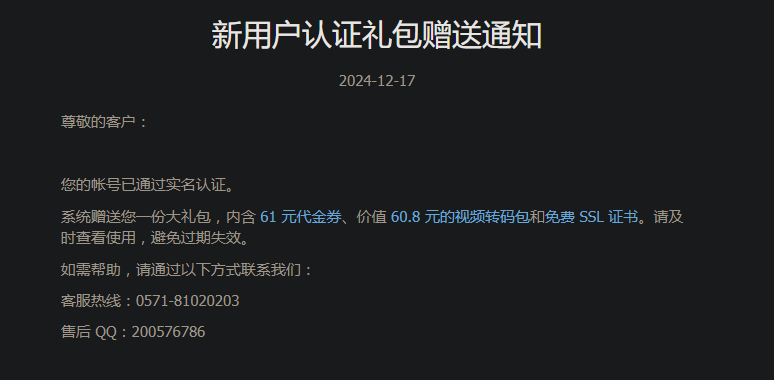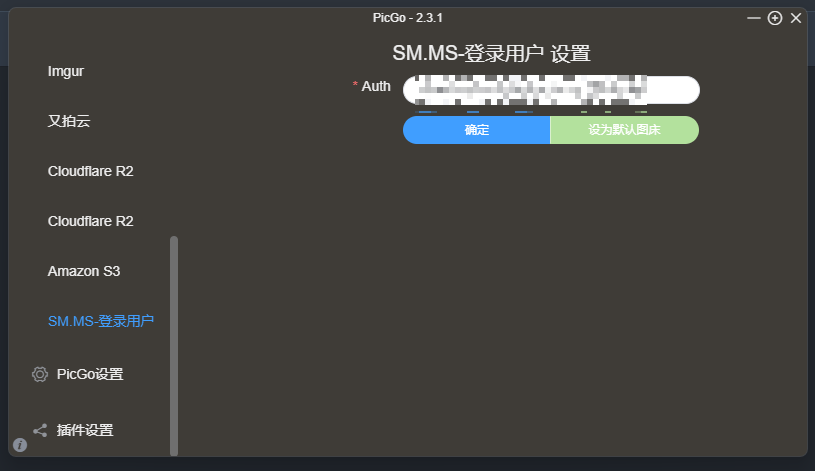图床选择和自部署指南
2024-12-12T00:00:00Z | 6分钟阅读 | 更新于 2024-12-12T00:00:00Z
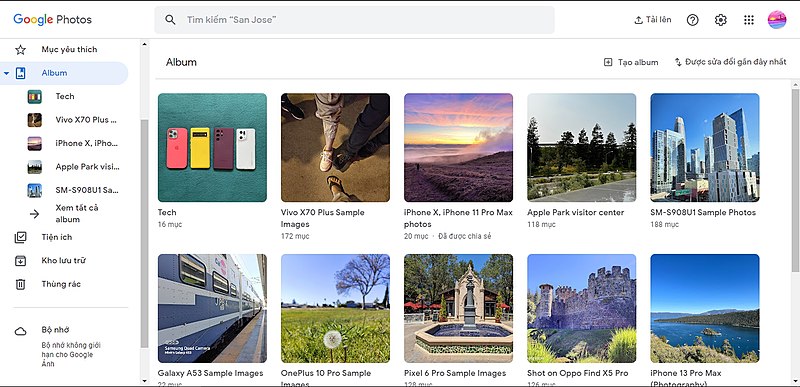
用最稳定和省米的方式部署属于你自己的长期图床。
如何上传?
有很多方式,但我目前用过的最方便的方式无非是picgo 。如果你是Typora使用者可以搭配picgo-core,这样又少了一个开机启动项。
图床选择
Github
✅优点:不限制上传图的大小和数量,同步方式多种多样配置方便。
🚫 缺点:中国可能会无法直接访问,另外你的图片一定会是公开的(私有库不能当图床)
具体方法如下:
假设你已经注册好了Github,请直接访问 https://github.com/new 来新建一个仓库(这里就直接用英文页面了,机翻痛苦),输入仓库名,选择 public 后点击【New Repository】来新建一个公开库。
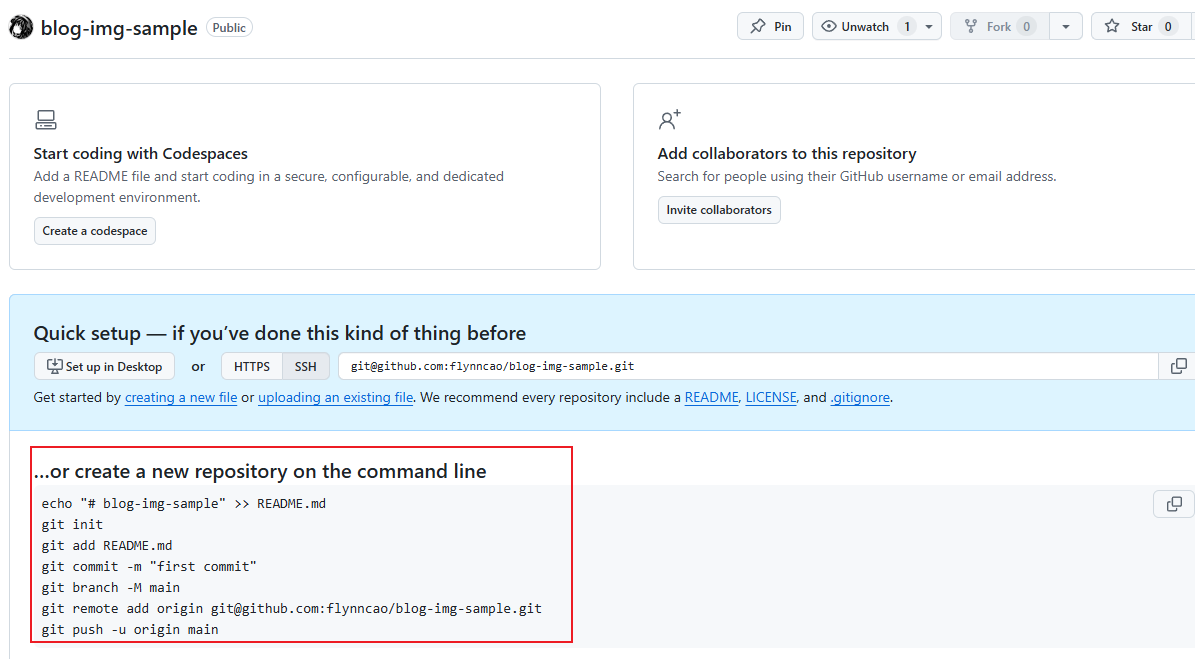
然后你就可以使用Git工具(如果不想额外学习也可以使用 Github-Desktop工具来同步git库)向这个库里上传图片或者其他资源了!当然这个空的库页面也提供了一个极简的命令行上传教程:
假设我上传的文件名为 bread.jpeg ,上传完成后访问这个特定资源的URL如下:
https://github.com/flynncao/blog-img-sample/blob/main/bread.jpeg
格式为:`https://github.com/你的github用户名/你的仓库名/blob/默认分支名/资源文件名
国外对象存储提供商
💡Cloudflare(10GB/流量 每月) 和 AWS(5GB/流量 每月)均有免费的额度, 前提需要添加受支持的付款方式:*⚠️以上存储量也会参考访问带宽,但桶里的数据超出这个存储量一定会被计费
✅优点:可以借助Cloudflare(以下简称为CF或者cf)和AWS的cdn节点来进行流量优化,几乎不用担心国内或者其它地区无法访问的问题。
🚫缺点:免费存储额有限制,超出需要氪金;配置略微繁琐。
- AWS
AWS 接受哪些付款方式? AWS 接受大多数主流信用卡和借记卡。如果您是 AWS Inc. 客户,您可以使用支持美元货币交易的中国银联(CUP)信用卡注册。如果您是 Amazon Web Services India Private Limited 客户,则可以使用 Visa、MasterCard 或 American Express。注意:某些信用卡可能需要从您的银行获得额外授权才能用于支付账单。有关详细信息,请与您的信用卡发卡银行联系。如果您符合某些要求,AWS 还接受美国银行账户的 ACH 直接付款或欧洲银行账户的 SEPA 直接付款。如果您的付款/结算方式未在上方列出,请联系我们 以详细了解接受的付款方式。
- CloudFlare
Cloudflare 仅接受 Visa、Mastercard、American Express、Discover、PayPal 和 UnionPay。目前不支持其他付款方式(例如 Maestro)。 source
完成上述付款方式(payment methods)添加之后,以CloudFlare为例就可以前往控制面板的【R2 Object Storage】直接用【Create Bucket】新建一个桶就行了
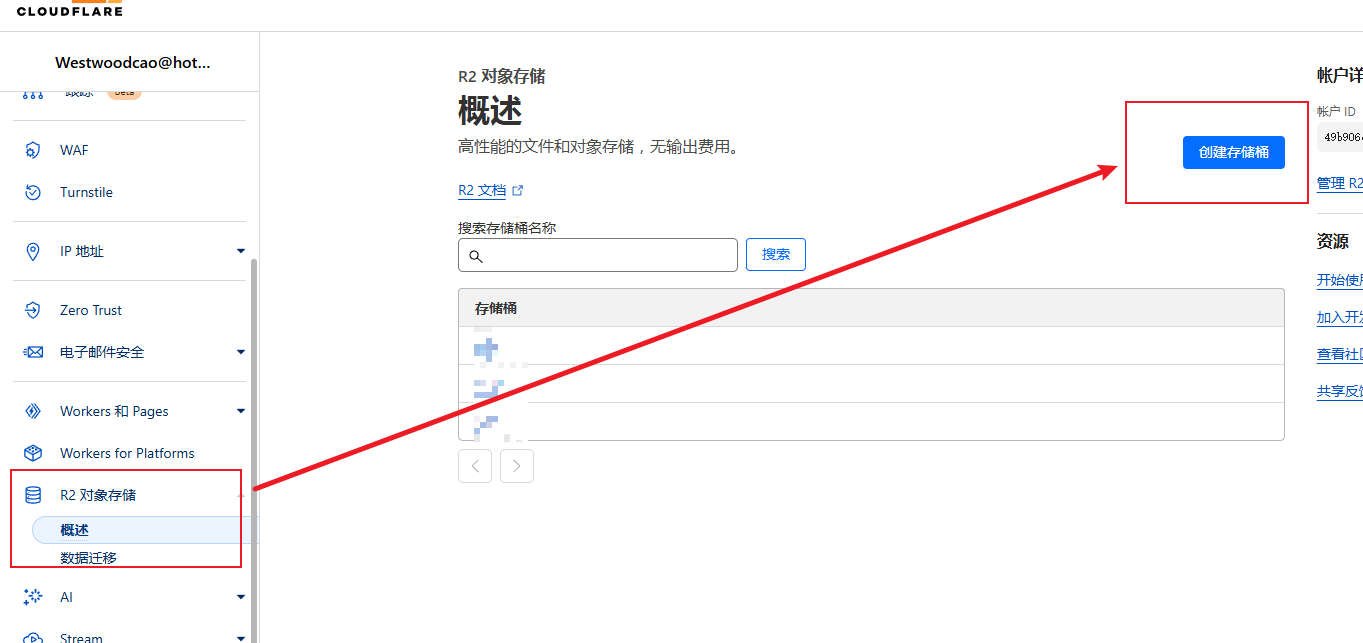
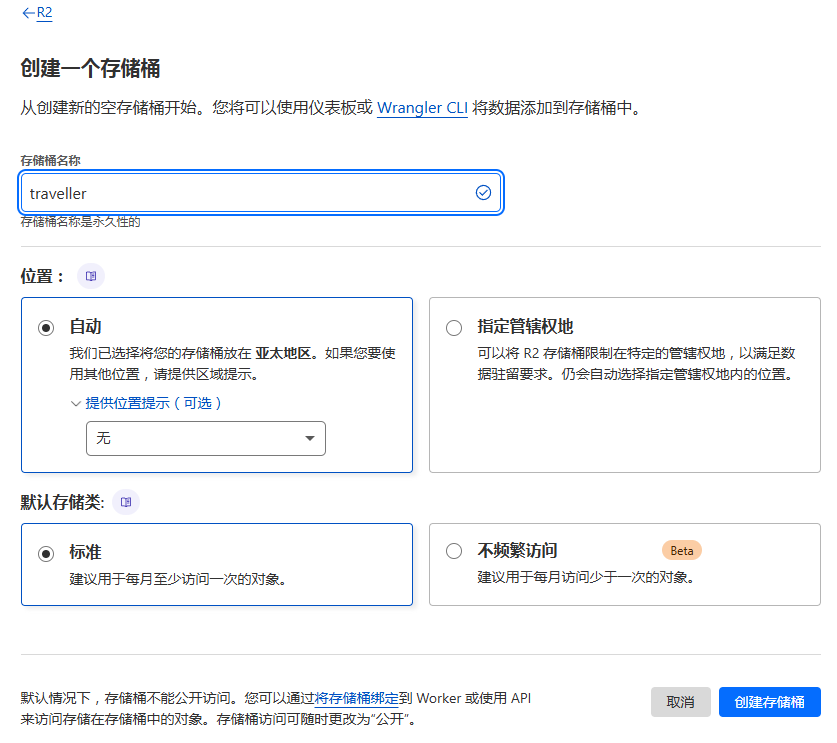
创建完成之后你就可以用CloudFlare自带的上传工具上传图片或者其他媒体文件。但如果想用到第一章所说的picgo省去繁琐的上传和获取公开URL链接,可以查看之后的“和PicGo结合→Cloudflare”章节。
SM.MS
✅优点:无需visa或者万事达卡,上传和配置最为方便,默认提供全球cdn加速。
🚫缺点:有上传大小限制,容量相比cf和aws无明显优势(5GB)。
注册完成就可以直接上传,如果 sm.ms 本体网站无法访问可以使用 smms.app。
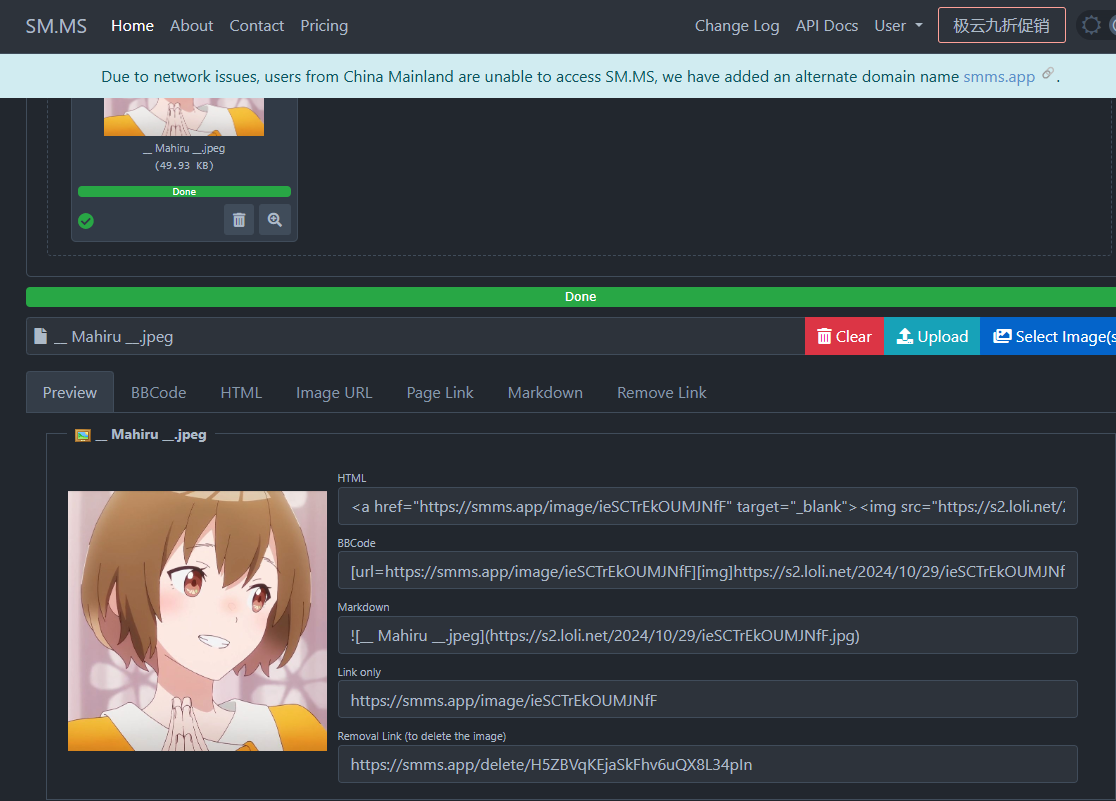 可以得到最直白的各种链接。
可以得到最直白的各种链接。
和PicGo结合,解放双手
Github
直接访问 https://github.com/settings/tokens 下的【personal access tokens】→ 【tokensclassic】来创建仓库的资源管理密钥,选择经典(classic)方式可以少去很多配置的麻烦。

Note 是名称,可以随便写。过期时间 Expiration 我一般习惯会选择一年,看个人喜好。重要的是给这个token选择合适的适用范畴(scopes),这里直接勾选 repo 下的所有选项即可:
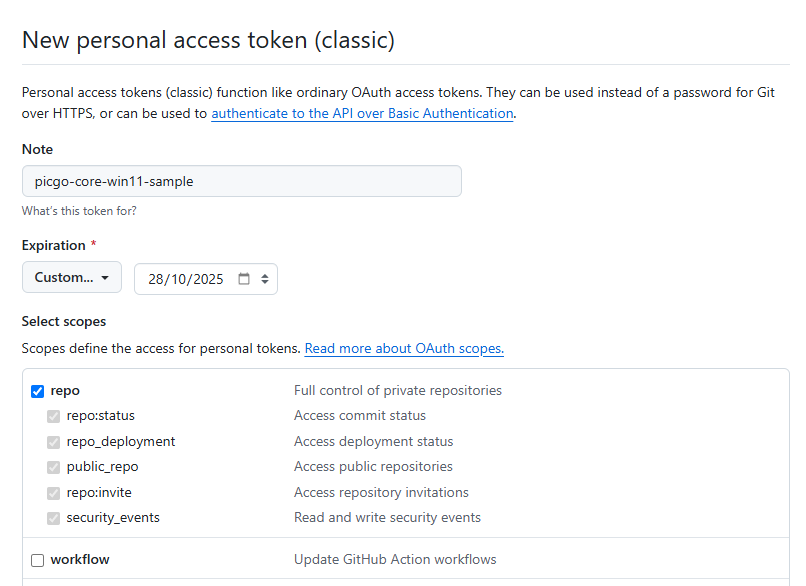
然后你就可以看到唯一的一个token值,需要保存起来!因为下次你就看不到了。
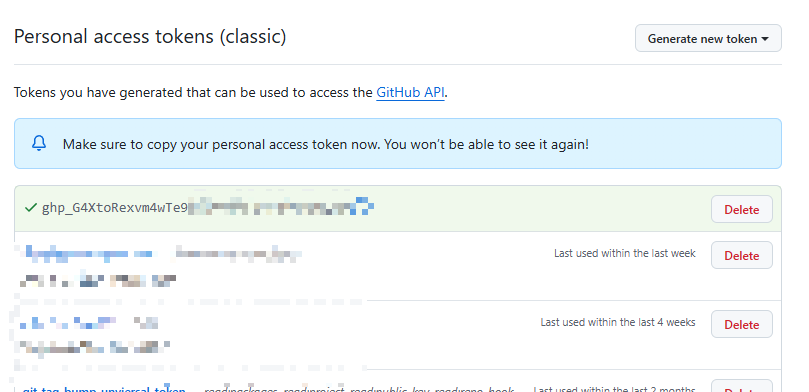
然后回到PicGo主界面左侧菜单找到【Github】,填入刚刚获取的token到“设定Token”里,仓库名的格式参考“用户名+仓库名”,我这里是 flynncao/blog-img-sample 。分支名就写默认的 main 。可以点击【设为默认图床】每次上传就无需选择图床了。
 回到上传区,测试!
回到上传区,测试!
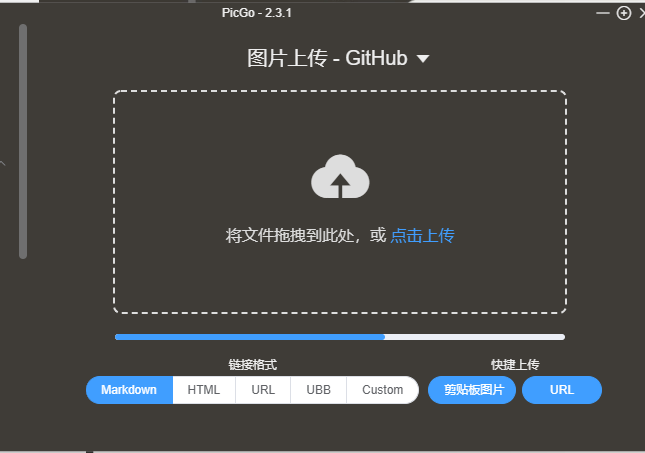
默认你会得到一个以下的markdown图片链接地址,通过给出的URL也可以替换为其他格式。当然也可以在上传区选择默认链接格式。
)
Cloudflare
去PicGo主程序的【插件设置】里搜索 Cloudflare 安装如图的插件
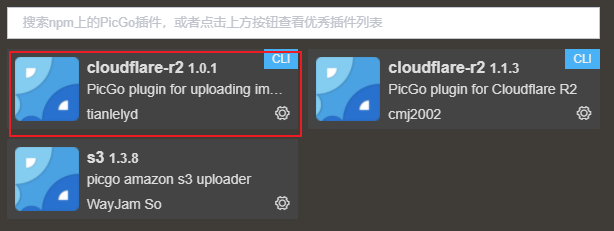
然后回到主菜单【图床选择】就能看到 Cloudflare-r2的字样,需要输入以下信息
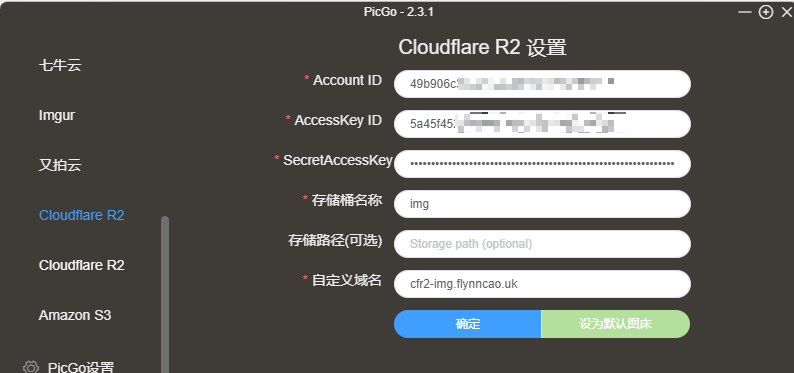 这里我会一一说明来源:
这里我会一一说明来源:
- AccountID: 这个是Cloudflare对象存储的个人id,和桶本身无关,可以在【R2对象存储】主页面右侧的【账户详细信息】下找到。
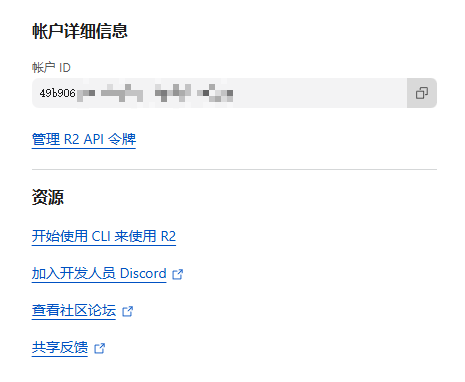
- Accesskeyid+SecretAccessKey,同样也是刚刚的界面,我们需要点击【管理R2 API令牌】来创建一个令牌。这里需要选择管理员读写权限。
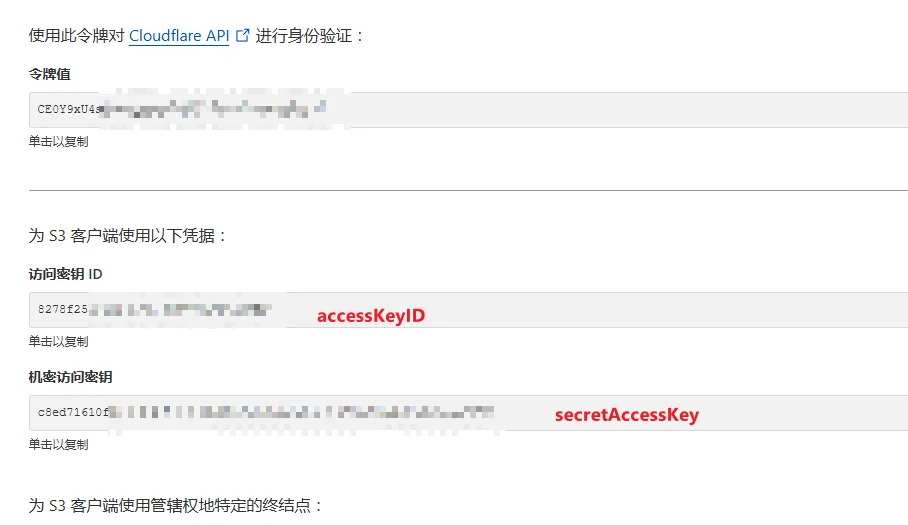
点击【生成密钥】就可以看到我们需要的信息,具体如下:
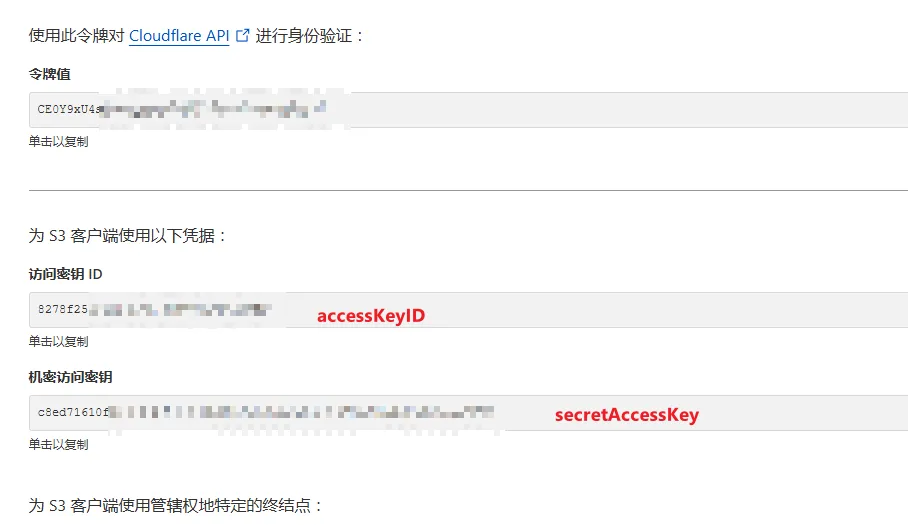 ⚠️ 注意这里的密钥只能在这里查看一次,需要及时保存!Github的密钥也是一样的
⚠️ 注意这里的密钥只能在这里查看一次,需要及时保存!Github的密钥也是一样的
- customDomain
自定义域名可以帮助我们更好地定位资源,具体如:
https://cfr2.abc.com/mai.jpg 或者 https://pub-065e737f79f247c598e6cc3336922ad2.r2.dev/beep.mp3
在R2对象存储主页面找到我们刚创建的桶名字(如”traveller”),点击进入管理,找到【设置】这个标签,向下可以找到【公开访问】的选项,这里进行二选一:
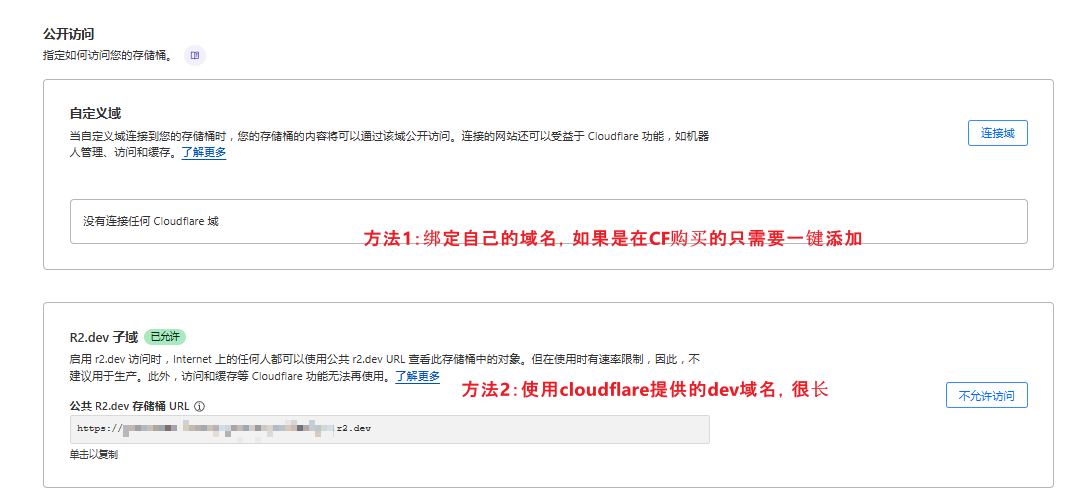
这次我们使用R2.dev子域,拷贝CF提供的域名(注意需要去掉前面的 https:// ) 回到PicGO的CloudFlare R2插件的配置页输入上面需要的信息,存储桶名字就是创建的时候设置的名称,我这里是 traveller 。然后点击【设置为默认图床】(上传区也可以切换图床,但略麻烦)
设置完成的效果如图:
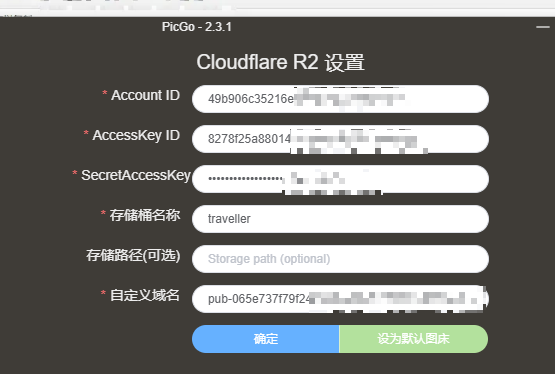
然后就可以回到上传区测试:
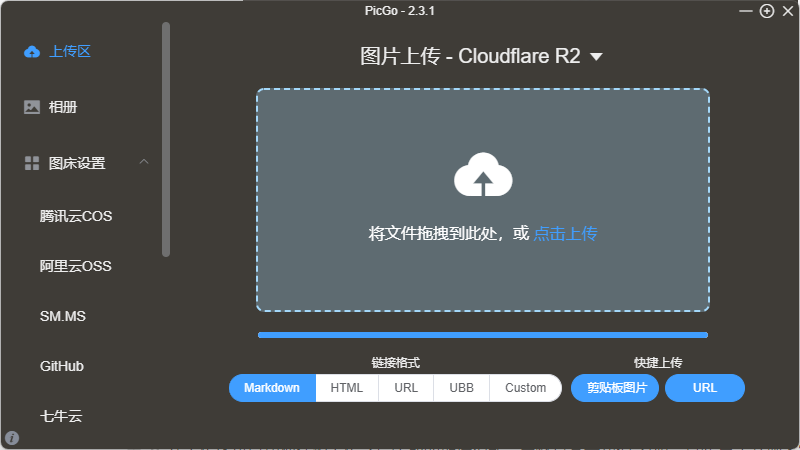
上传完毕我们就得到了一个 markdown格式的链接!
)
在上传区可以切换你想上传之后生成的链接模式,当然是基于我们之前设置的“自定义域名”。
SM.MS
直接访问 https://smms.app/home/apitoken 点击【Generate Secret Token】创建一个token。
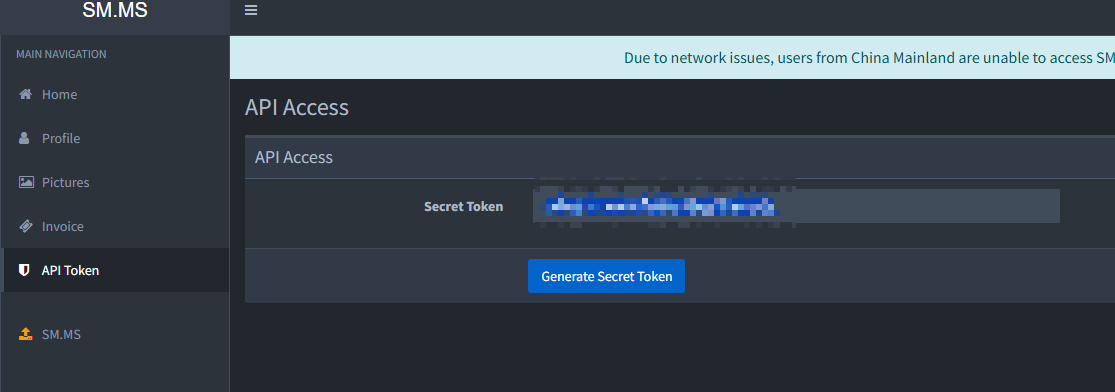
然后回到PicGO的设置菜单找到【SM.MS】,在“设定Token”填入刚刚生成的token,测试上传即可。
注:如果你像我一样PicGo默认提供的sm.ms插件不可用,可以去【插件设置】搜索安装
smms-user这个插件,把刚刚的token填入auth选项中即可。 ref
CDN加速,提升国内访问速度
经过上述方法部署的图床虽然好上手,但中国大陆的访问速度可能堪忧。尤其Github部署的图床能不能访问得到都是个未知数:
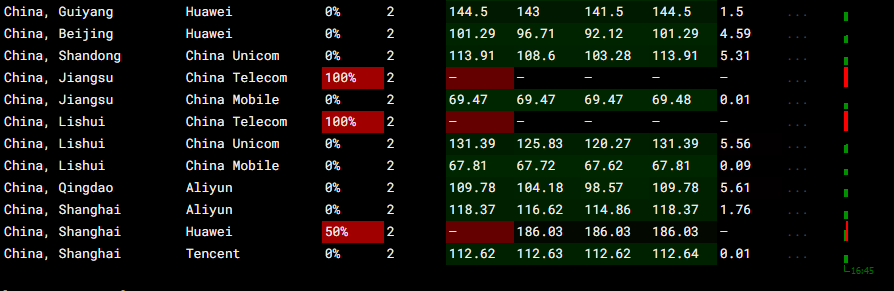
通过这里测试你的图床链接(当然任何形式的URL都可以)的各地区访问速度:
这是我在cloudflare部署的图床经过cf自有的CDN加速访问情况:
jsdeliver
jsdeliver提供免费托管静态资源并提供分发加速,经过测试只需要将原链接替换为如下格式可以将经常抽风的github图片加载速度缩短到毫秒之间。(同名的话,默认会拉取最新版本的文件)
https://github.com/flynncao/blog-img-sample/blob/main/akane.jpg
替换为
https://cdn.jsdelivr.net/gh/flynncao/blog-img-sample@latest/akane.jpg
https://cdn.jsdelivr.net/gh/你的用户名/你的仓库名/文件路径
除了缓存会慢一些,这种方式来加速github图床是我首推的,只需要替换原来的链接名即可。
第三方CDN加速商(付费)
任何国内CDN服务商加速的流量都需要先给域名备案使用,博主是不喜备案人士。因此这里先挖个坑待填。
又拍云提供现金券和SSL证书奖励,可以用来尝鲜: